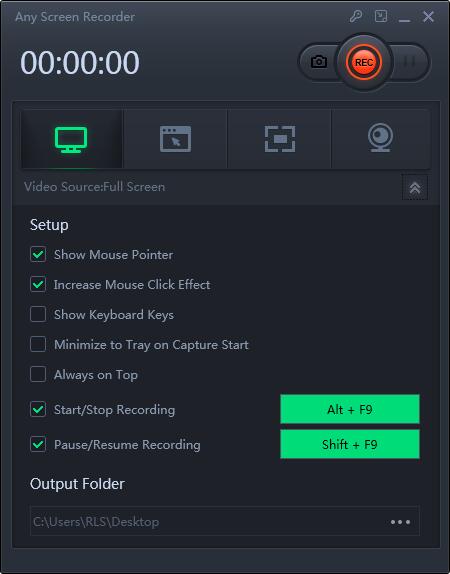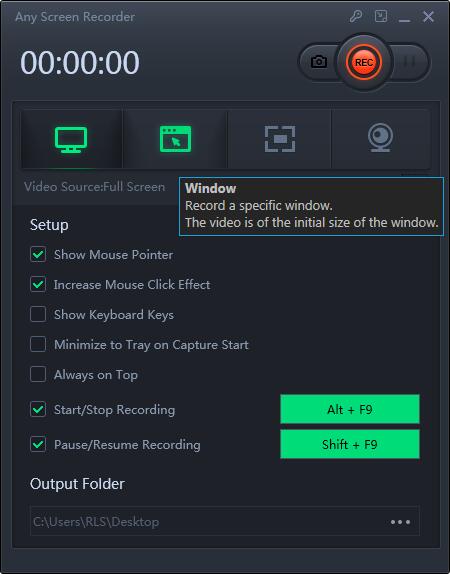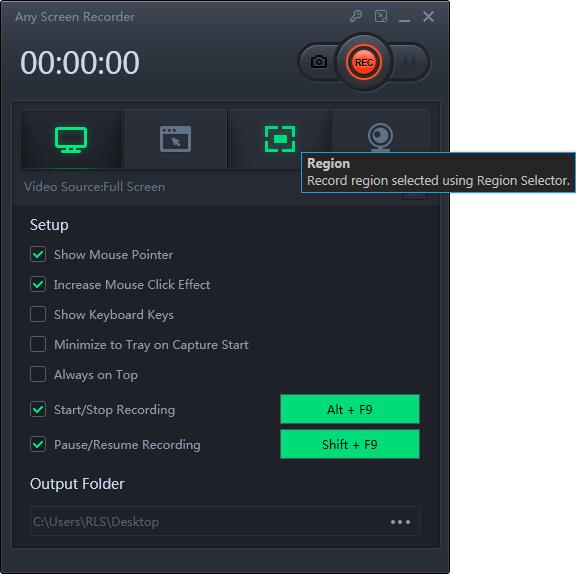Czy system Windows 10 ma rejestrator ekranu? Sposoby nagrywania ekranu na komputerze
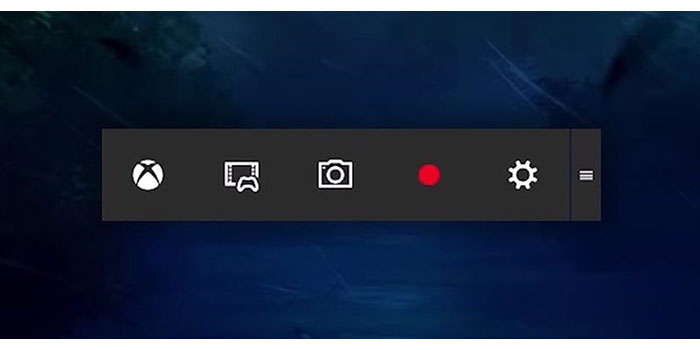
Podsumowanie
Nagrywanie ekranu stało się powszechną potrzebą wielu osób. Dzięki tej operacji ludzie mogą udostępniać wszystko na ekranie swoim rodzinom i znajomym. Co więcej, wielu graczy może zrobić pokaz na żywo dotyczący ich gry z ekranem nagrywanym podczas grania w gry. Dlatego wiele osób może chcieć wiedzieć, jak nagrywać ekran. Zauważyliśmy, że wiele osób zadaje pytanie: Czy system Windows 10 ma rejestrator ekranu? W tym artykule udzielimy odpowiedzi na to pytanie. Ponadto zaoferujemy Ci samouczek dotyczący nagrywania ekranu w systemie Windows za pomocą niektórych rejestratorów ekranu.
Czy system Windows 10 ma rejestrator ekranu?
Wiele osób może być zaskoczonych, że system Windows 10 ma wbudowany "pasek gier" dla tych, którzy chcą przechwytywać swoje klipy z gry i zrzuty ekranu. Jednak ten pasek gier może być używany tylko do nagrywania aplikacji - nie może nagrywać pełnego ekranu ani określonego regionu. Ma to sens, ponieważ jest przeznaczone tylko do przechwytywania gier. Chociaż pasek gier jest dostępny na wszystkich komputerach z systemem Windows 10, aby nagrywać klipy z gry i ekran, karty wideo komputera muszą spełniać wymagania sprzętowe. Nagrywanie ekranu za pomocą paska gier jest łatwe, wykonując następujące kroki.
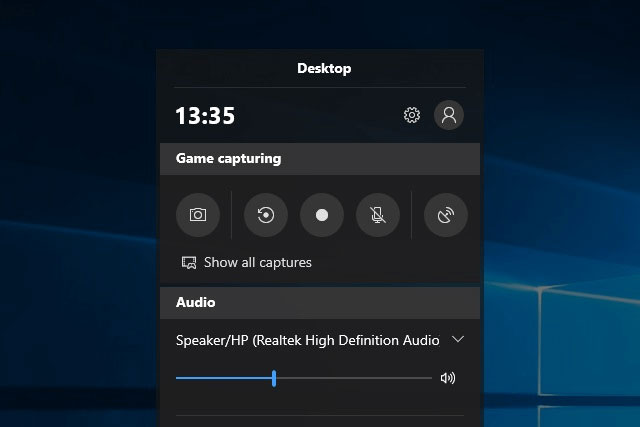
Krok 1: Naciśnij "WINDOWS + G", aby otworzyć pasek gier. W razie potrzeby zaznacz pole wyboru "Tak, to jest gra".
Krok 2: Naciśnij przycisk "Rozpocznij / zatrzymaj nagrywanie", aby rozpocząć / zatrzymać nagrywanie. Jeśli chcesz, użyj przycisku "Włącz / wyłącz mikrofon", aby włączyć lub wyłączyć mikrofon.
Krok 3: Po nagraniu przytnij film lub zmień jego nazwę w aplikacji Xbox. Twój plik wideo zostanie zapisany w "folderze przechwytywania", który domyślnie znajduje się w folderze "wideo".
Jak nagrywać ekran w systemie Windows 10
Jeśli chcesz nagrać ekran, możesz użyć dowolnego rejestratora ekranu. Jest to w pełni funkcjonalny, ale lekki rejestrator ekranu, który może nagrywać ekran w czterech trybach - nagrywaj ekran, nagrywaj dźwięk, nagrywaj kamerę internetową i nagrywaj rozgrywkę. Możesz wybrać jeden z trybów w zależności od potrzeb.
Krok 1: Uruchom dowolny rejestrator ekranu. Możesz wybrać jedną z czterech głównych funkcji na ekranie głównym.
Krok 2: Wybierz obszar ekranu do nagrywania.
Krok 3: Kliknij "Mikrofon" i możesz wybrać nagrywanie tylko dźwięku systemowego, tylko mikrofonu, obu nagrań lub nagrywania bez dźwięku.
Krok 4: Rozpocznij nagrywanie.